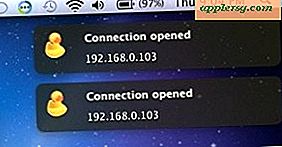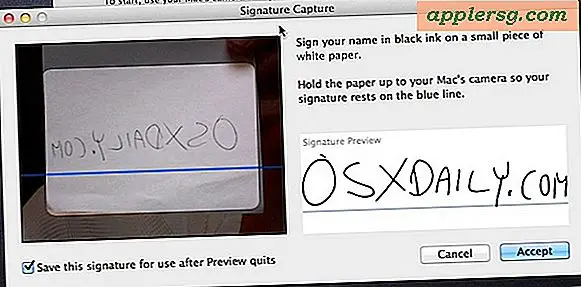Comment arrêter macOS Sierra Téléchargement automatique sur un Mac

Apple télécharge maintenant automatiquement MacOS Sierra sur les Mac qui exécutent une version antérieure de Mac OS X et qui sont compatibles avec Sierra. Bien que cela puisse convenir à certains utilisateurs, tout le monde ne voudra peut-être pas que macOS Sierra apparaisse de manière inattendue, ou utiliser sa bande passante pour télécharger un fichier volumineux sans approbation explicite, nous vous montrerons comment arrêter macOS Sierra de télécharger automatiquement vers un Mac.
Pour être parfaitement clair, seul le fichier d'installation de macOS Sierra est automatiquement téléchargé sur un Mac. Il n'installe pas automatiquement Sierra sur le Mac. Ainsi, même si le programme de téléchargement est téléchargé sur votre ordinateur, vous pouvez toujours le supprimer et ignorer la mise à jour si vous ne voulez pas installer Sierra pour une raison quelconque.
Prévention de macOS Sierra Téléchargement automatique sur Mac
- Ouvrez le menu Pomme et allez dans Préférences Système
- Choisissez "App Store"
- Vous avez deux options différentes pour empêcher le téléchargement automatique de macOS Sierra, choisissez l'une des options suivantes en fonction de votre situation:
- Décochez la case "Vérifier automatiquement les mises à jour" - cela empêche le Mac de rechercher toute mise à jour logicielle vers le système d'exploitation, les applications ou les mises à jour de sécurité. Ce n'est généralement pas recommandé, sauf si vous restez vous-même au courant des mises à jour car il met fin à toutes les vérifications de mises à jour logicielles
- Décochez la case «Télécharger les mises à jour disponibles en arrière-plan». Cela permettra au Mac de vérifier les mises à jour logicielles, mais celles-ci ne seront pas automatiquement téléchargées sur l'ordinateur. C'est un meilleur choix pour de nombreux utilisateurs, car ils seront informés d'une mise à jour logicielle, mais ils peuvent décider eux-mêmes de la télécharger ou de l'installer.
- L'une ou l'autre option empêchera le téléchargement automatique de Sierra sur un Mac. Lorsque vous êtes satisfait de votre choix, quittez l'App Store


Ensuite, vous pouvez visiter le dossier / Applications pour voir si le programme de mise à jour "Install macOS Sierra.app" a déjà été téléchargé sur Mac. Si vous trouvez le fichier d'installation et que vous ne le voulez pas, supprimez-le. Ce fichier occupe environ 5 Go d'espace, donc si vous n'avez pas l'intention de l'utiliser pour effectuer une mise à jour vers Sierra ou pour créer un lecteur d'installation de démarrage USB Sierra, il y a peu de raisons de le conserver sur Mac.
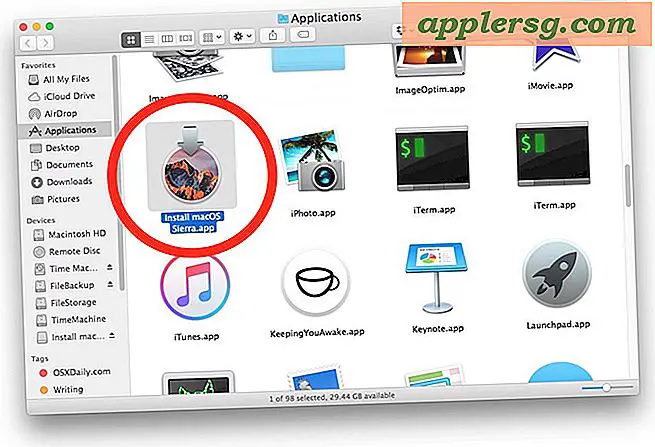
Oui, vous pouvez toujours télécharger à nouveau l'application de mise à jour "Installer MacOS Sierra" depuis le Mac App Store, même si vous la supprimez du Mac.
Quand Apple a-t-il commencé à télécharger automatiquement les mises à jour de Mac OS?
La fonctionnalité de téléchargement automatique existe depuis des années. En fait, si vous visitez les paramètres de votre Mac App Store et découvrez que les options sont déjà désactivées, vous devrez peut-être arrêter les mises à jour du logiciel Mac ou arrêter les téléchargements automatiques pour économiser la bande passante. gérer les postes de travail aussi bien. D'un autre côté, de nombreux utilisateurs ont activé ces fonctionnalités s'ils apprécient les fonctionnalités de téléchargement et d'installation automatique.
Bien sûr, si vous avez déjà installé macOS Sierra, la mise à jour ne se téléchargera pas de nouveau, mais les futures mises à jour logicielles de Sierra le seront.